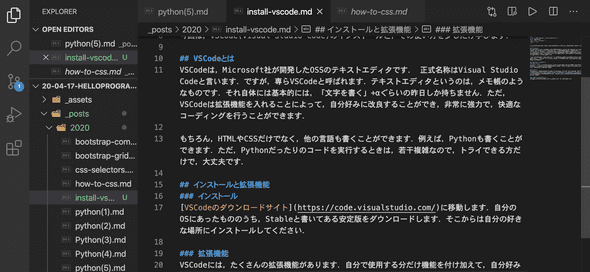VSCodeのインストール
June 29, 2020
概要
今回は,VSCode(Visual Studio Code)のインストールと,その使い方を少しだけ学びます.
VSCodeとは
VSCodeは,Microsoft社が開発したOSSのテキストエディタです. 正式名称はVisual Studio Codeと言います.ですが,専らVSCodeと呼ばれます.テキストエディタというのは,メモ帳のようなものです.それ自体には基本的には,「文字を書く」+αぐらいの機能しか持ちません.ただ,VSCodeは拡張機能を入れることによって,自分好みに改良することができ,非常に快適なコーディングを行うことができます.
もちろん,HTMLやCSSだけでなく,他の言語も書くことができます.例えば,Pythonも書くことができます.ただ,Pythonだったりのコードを実行するときは,若干複雑なので,トライできる方だけで,大丈夫です.
インストールと拡張機能
インストール
VSCodeのダウンロードサイトに移動します.自分のOSにあったもののうち,Stableと書いてある安定版をダウンロードします.そこからは自分の好きな場所にインストールしてください.
拡張機能
VSCodeには,たくさんの拡張機能があります.自分で使用する分だけ機能を付け加えて,自分好みの最強のエディタにすることができます.プログラミング言語ごとに拡張機能が必要になることもあります.VSCodeを使うときは拡張機能を追加しなければならないことがあると頭の片隅に入れておいてください.
拡張機能のインストール
ここでは,HTMLとCSSを書く際に便利な拡張機能を一つだけ紹介します.
おそらく,次のようなVSCodeを開いた時に次のような画面になっていると思います.
最も左の,上から5番目に積木のようなアイコンが見えると思います.ここから,拡張機能を追加することができます.クリックすると,Search Extensions in Marketplaceという検索バーがでます.ここに,自分の欲しい拡張機能を調べます.例えば「Live Server」と調べてみてください.すると,新しいタブが開来ます.そこに「install」ボタンがあると思うので,クリックします.これで,しばらくすると,インストール完了です.エディタを再起動し,それを反映させましょう.
今回入れたのは,Live Serverという拡張機能です.ライブリロード機能のついたローカルサーバーを起動することができます.詳しいことはあとで説明します.
とりあえず,このようにしたら,拡張機能をインストールすることができるのだな,ということを覚えておいてください.
まとめ
- VSCodeは強力なテキストエディタである
- VSCodeは拡張機能を入れることでカスタマイズすることができる
課題
- VSCodeのおすすめの拡張機能を調べ,インストールしてみましょう.大体,言語によって規定されるので,プログラミング言語の名前と共に調べると調べやすいです.